単一のレポートパラメータの作成
ここでは、単一の値をもつ単純なレポートパラメータの作成方法を説明します。
-
レポートのプロパティでレポートパラメータページを選択します。
-
追加をクリックします。
新しいパラメータが作成され、リストに追加されます。
-
パラメータ名を指定します。たとえば、CorrectionFactor と入力します。
パラメータ名には以下の文字のみを使用してください。
A-Z、a-z、0-9、_ (アンダースコア)
-
データタイプを指定します。たとえば、整数を選択します。
-
プロンプト名フィールドに、レポートパラメータのラベルを設定します。たとえば、補正ファクタと入力します。
このテキストが、プレビューエリアの一番上にあるレポートパラメータペインに表示されます。ユーザーはこのペインでレポートパラメータの値を選択することができます。
-
必要に応じて、内部チェックボックスをオンにします。
インタラクティブなレポートパラメータを作成する方法:チェックボックスがクリアになっていることを確認します。
レポートのプレビューを行う時に、値を設定してからレポートを作成する必要があります。
内部レポートパラメータを作成する方法:チェックボックスをオンにします。
内部レポートパラメータでは、レポートプレビューに入力フィールドは表示されません。デフォルト値を使ってレポートが自動的に作成されます。
-
オプション:使用できる値でいくつかのラベルと値を設定します。簡単に行うには、ラベルと値で同一のエントリを使用します。
使用できる値として複数の値を設定すると、ラベルがドロップダウンリストとして表示されます。ユーザーはリストから 1 つの値のみを選択することができます。
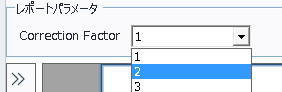
-
レポートパラメータのデフォルト値を設定します。
レポートプレビューでは、インタラクティブなレポートパラメータの推奨値としてデフォルトパラメータが表示されます。内部レポートパラメータでは、また、テンプレートが自動化されたシーケンス実行のコンテキスト内で使用される場合には、システムが自動的にこのデフォルト値にアクセスします。
base-id: 11030157195
id: 11030157195